返回目录:word文档
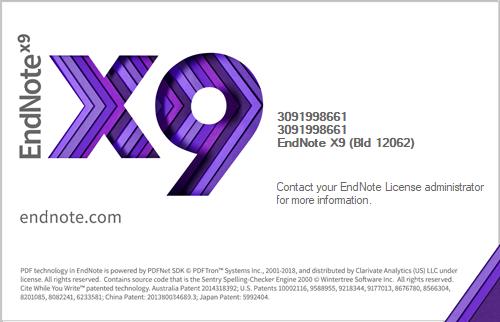
通过前几期,对EndNote的接触,我们熟悉了EndNote中文献的快速阅读、文献条目的管理添加。熟练掌握这些操作,对后续的工作是由很大帮助的。
这一期,小兴将该给大家介绍,如何在word文档中插入EndNote中的参考文献,以及插入图片。这或许是大家最感兴趣的内容,那我们直接开始吧!
一、插入参考文献
首先在 Word 菜单栏点击①EndNoteX9菜单,再在②处下设置要插入的文献格式,③处可以选择更多其他杂志的文献格式。并将光标定位在待插入文献所在位置,如下图所示。
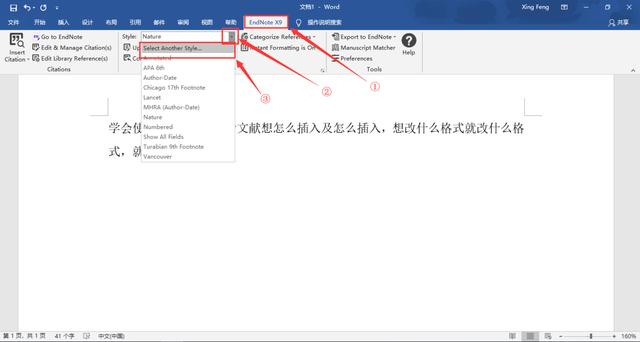
文献输出格式
软件自带的文献格式有500多种,大多数常见杂志都是可以找到的。小兴这里下载了更多的文献格式,几乎包含所有的杂志。下载及加载方法,小兴打算下期给大家仔细介绍。
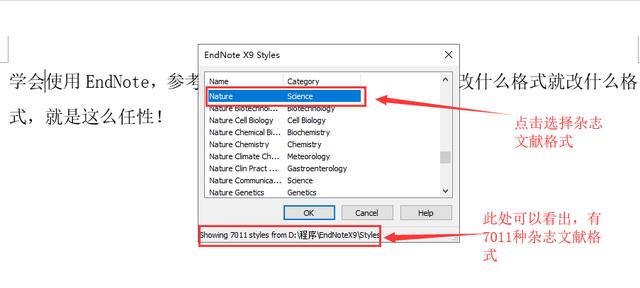
选择杂志文献格式
然后在 EndNote 中将需要插入文档的参考文献选中,点击工具栏图标,如下图所示,即可将选中的文献条目按照已经设定的文献格式插入文档中。
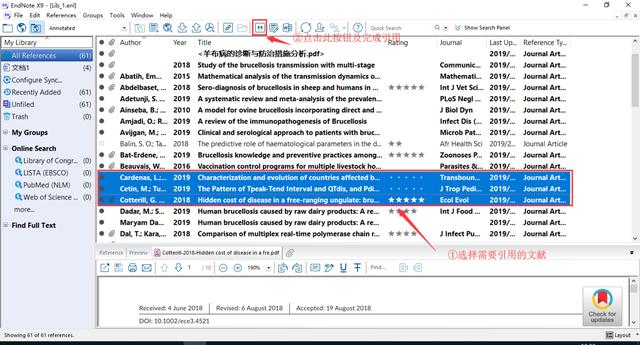
EndNote中引用
结果如下图所示, EndNote 会自动更新文献引用标号,并将新插入的参考文献显示在相应位置;如需删除已插入的参考文献,只需要删除对应的文献引用标号,其对应的文献引用则会同步删除,无需手动删除。

引用结果
二、插入图表
EndNote 还可以插入图表,首先将待插入的图表以附件的形式附在参考文献中(为便于插图管理,可以新建图片组),如下图,并在 Caption 一栏输入图片标题。
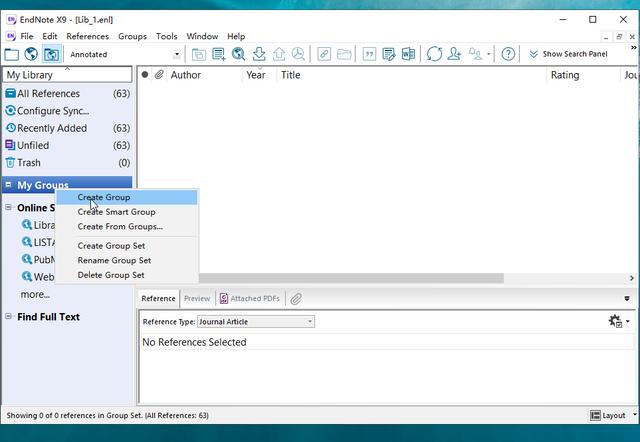
新建分组
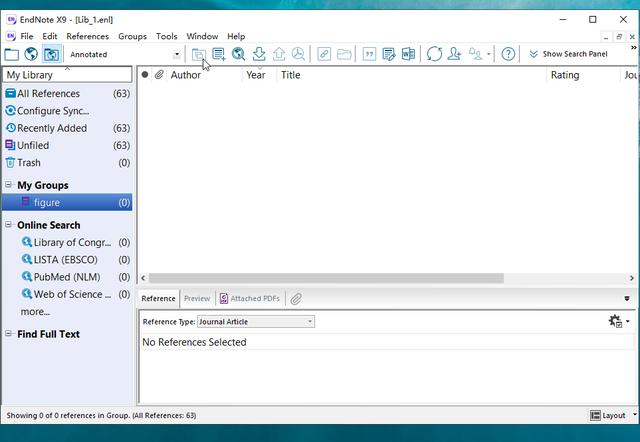
手动添加文献条目
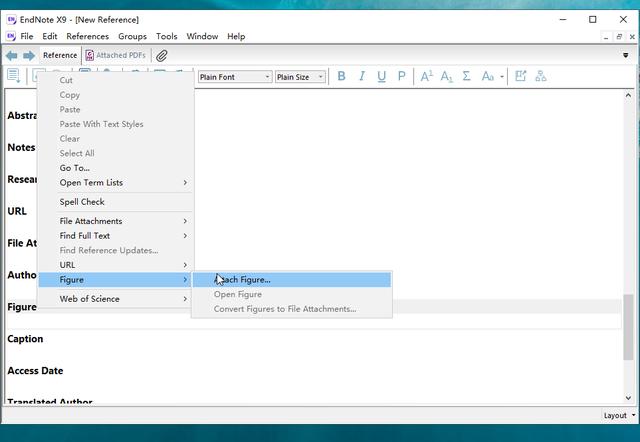
添加图片
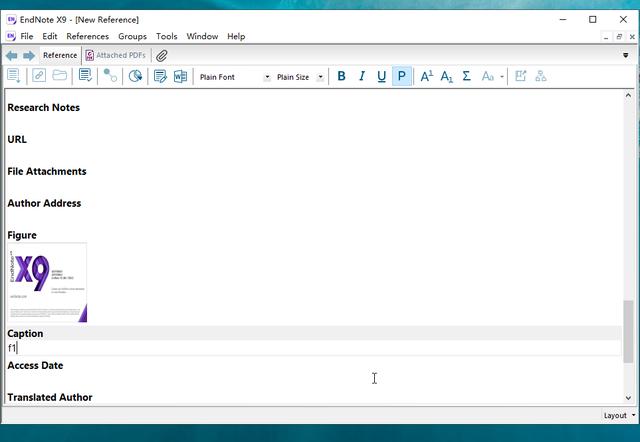
图片命名
然后在 Word 中将光标定位在待插入图片所在位置,在"EndNote"菜单下点击最左侧按钮"Insert Citation"旁的下拉三角形,选择"Insert Figure",在弹出的界面中搜索图片标题,选中要插入条目,点击 insert,即完成插图,如下图所示。
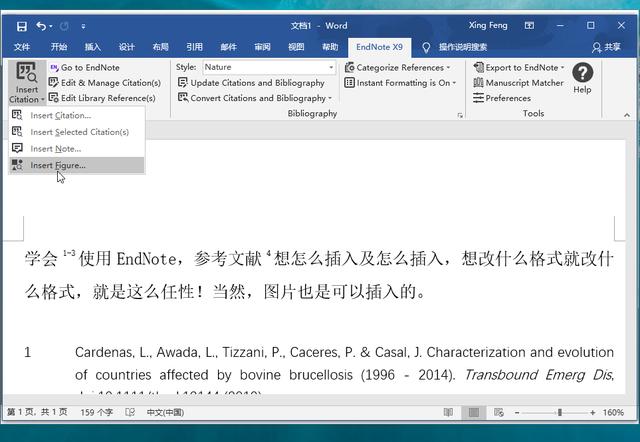
导入图片
根据Caption准确搜索图片。
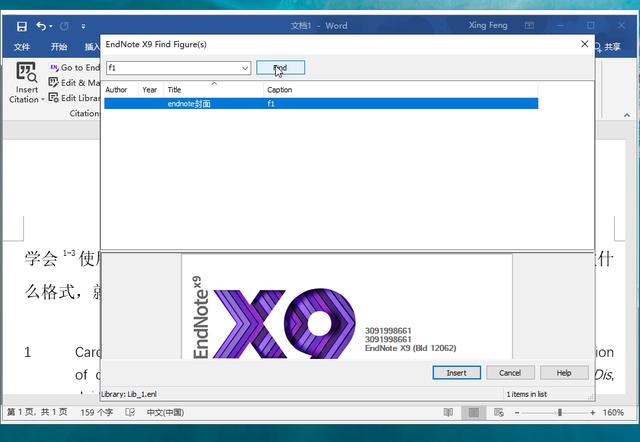
搜索图片
插入图片后,标题都是可以改的,还是比较方便吧!
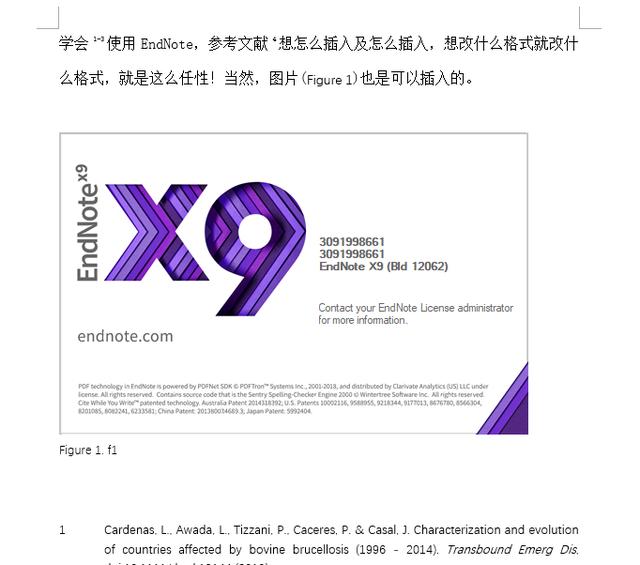
图片插入结果
在完成所有参考文献格式的编辑之后,为方便投稿,需要将文档中的 EndNote 格式域去掉,具体操作如下:点击"Bibliography"栏中的"Convert Citations and Bibliography"旁边下拉三角形符号,选择"Convert to Plain Text",保存复制版即可,如下图所示。
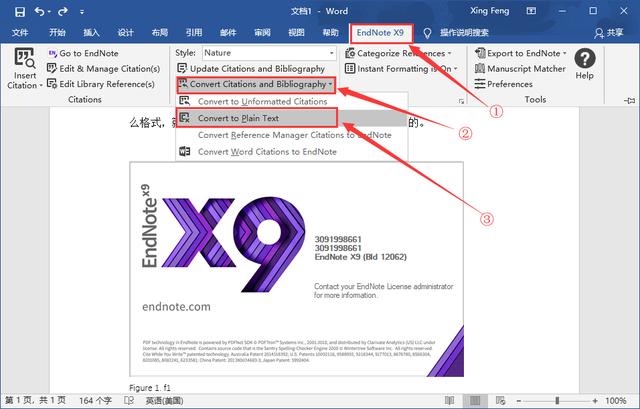
去掉格式
这样,我们就完成了运用EndNote,在word中简单的插入参考文献和图片,但是还不够精致。下期,小兴将给大家介绍一些自定义操作,来按照杂志要求更改参考文献格式,以及参考文献格式的快速转换。